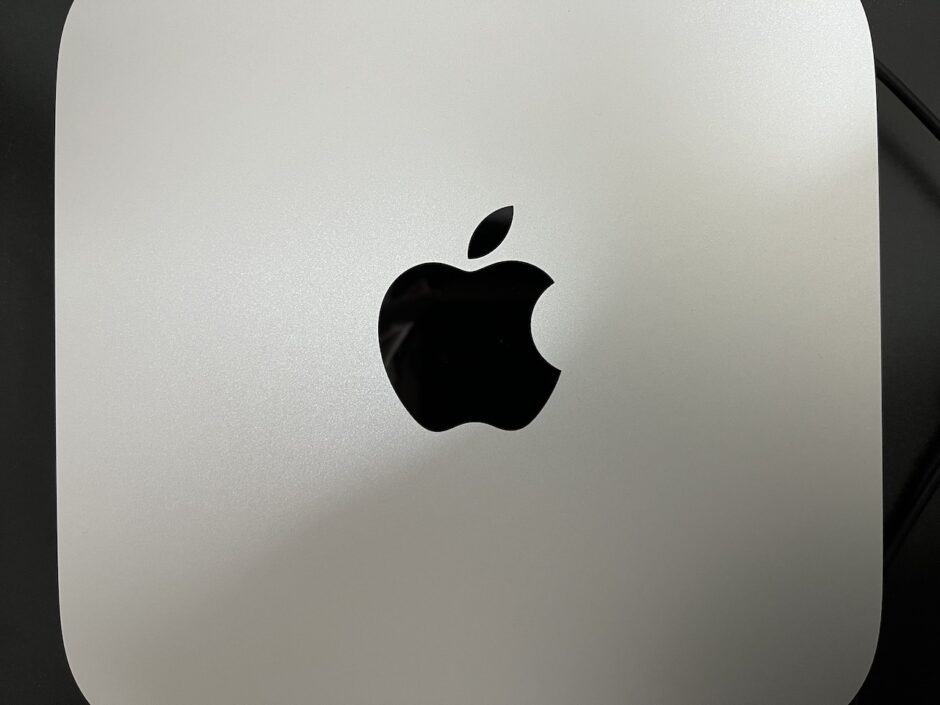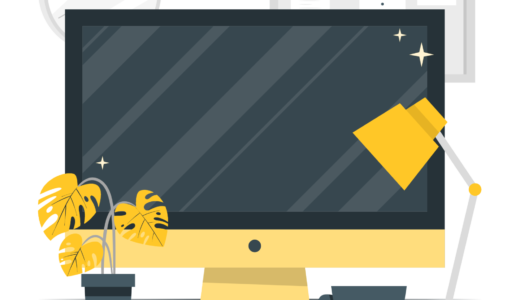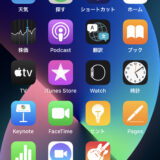長らくWindowsを利用していた私が、Macに買い替えたという記事を書きました。Macを実際に利用してよかったこと・イマイチだったことをご紹介します。
目次
Windowsを10年以上利用していて感じたのが、Apple製品の挙動の安定性です。
Windowsは稀にではありますが、いつもどおり起動すると不具合が発生することがあります。マウスカーソルが表示されなかったり、クリックしても全然反応しなかったり、アップデートの前後は不安だったりすることがありました。「困ったときの再起動」で改善することが多いのですけどね。
MacOSもWindows同様、アップデートは頻繁にあるものの、基本的には挙動が安定しているように感じます。やはりOSとハードを一貫して生産している強みでしょうね。
WindowsもMicrosoftが生産しているSurfaceに関しては比較的安定していますが、それでもMacのほうが安心感はあります。
最も盲点で驚いた点でもあります。Macは利用が終わる度に電源OFFにする必要が無いそうです。むしろ、再起動の回数が多いと本体の負担が増えるのだとか。
またWindowsの場合はシャットダウンせずに使い続けると動作が重くなってくるのを感じますが、Macはかれこれ1ヶ月電源ONにしたままでも快適です。
大体1ヶ月過ぎたくらいにメモリの使用量が増えてくるので、そのタイミングで再起動すると、諸々スッキリして再び快適に利用できます。
Windowsと比べて電源のON/OFFの手間を気にしなくていいのはとても楽です!
とあるお気に入りのYouTuberさんが、
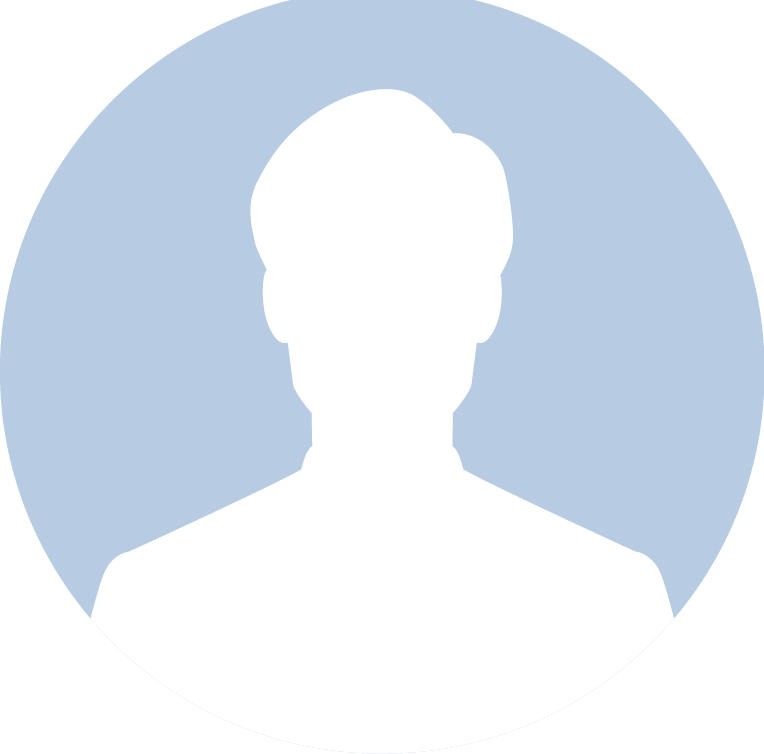
マウスではなくトラックパッド使ってます!
という発言から気になりだし、私自身ちょうどマウスにも嫌気がさしていたので使ってみたところ、とても気に入りました!
私はキーボードを使ったショートカットが好きで、仕事で使うノートパソコンもあまりマウスを利用しません。そんな性格もあり、トラックパッドの利用を機に「脱マウス」を決意!
Appleのトラックパッドが何よりも素晴らしいのは、直感的な操作です!3本指でドラッグ、2本指で移動などなど!何より感度の良さがクセになります。
置き場所によっては手首が痛くなったりすることもありますが、トラックパッドは自由に置けるので、手首の違和感が気にならないポジションを見つければ問題ありません。
ちなみに私はマウスと同じポジションである右側に配置して利用しています。
Macに標準で搭載されている
- 内蔵Bluetooth
- 内蔵無線LAN
- 内蔵スピーカー
の精度が高いと感じました。前述したトラックパッドやキーボードのBluetooth接続利用はストレスフリーです。
今まで自作したデスクトップWindowsを利用しており、Bluetoothや無線LANはUSBで簡単に取り外しできる外付けのものを利用していました。数千円と安いタイプを使っていたのもあり、途中で途切れることも。。これがストレスにもなってましたね(笑)
またWindowsノートPCの場合も、メーカーによっては精度がイマイチと感じることもありました。もちろんそれなりのスペックのものであれば精度は高めです。
Windowsは内蔵機能の精度にバラツキがあることを考えると、Macは最安のiMac miniでも高性能なため、Apple製品の安定力を改めて実感しました。
MacとiPhoneであれば、3つの方法で同期できます。
- iCloud
- airdrop
- Lightningケーブル
特にApple独自のairdropは特定の写真やファイルなどを、すぐにMacもしくはiPhoneへ送信したいときにとても便利です!
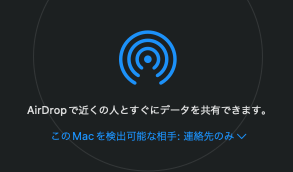
クラウドやケーブルでの同期でも悪くないのですが、手間や時間が少しかかるので、Apple製品ならではの痒いところに手が届く強みです。
AppleのパソコンはMac、MicrosoftのオリジナルパソコンといえばSurfaceです!両者の同スペックの値段はほとんど差がありません。
MicrosoftはWindows OSのみ提供し、ハードは他の企業が生産し、販売されることが大半でした。
最近はAppleに習って、MicrosoftもGoogleもOSとハード両方を自社からリリースし、オリジナルパソコン、オリジナルスマホが登場しました。やはり全て製作するほうがパソコンのパフォーマンスが上がるのでしょうね。
実際にSurfaceを仕事で利用していますが、他メーカーのWindowsパソコンより全体的にスムーズさを感じます。
その分価格も上がっていますが、比較するとMacは決して高くないと思いました。
Mac全体的に言えることですが、大きさがスマートです。特にデスクトップパソコンのiMac miniは小さくてパワフル。
私は枕2個分ほどのWindowsデスクトップパソコンを利用していたので、それと比べるととても省スペース。おかげでデスク周りがスッキリしました。
慣れや工夫次第で解決できる問題なので、そこまでイマイチだと思っていません(笑)あえて挙げるならWindowsで慣れ親しんだキーボードショートカットが少し変わってしまう点です。
- Windows は「Ctrl」
- Mac は「Command」
Windowsで頻繁に使う「Ctrl」はMacにおける「Command」なんですが、その位置が少し違います。この違いに慣れるのが少し大変で、結果キーボード配列をWindowsに近づけることにしました(笑)本業ではWindowsを利用しているので、職場と自宅でキーボード操作が変わるのはちょっと困るんです(笑)
ちなみに前提として、こちらのキーボードを利用しています。
最終的にはMac側のキーボード装飾キーをこのように変更しました。
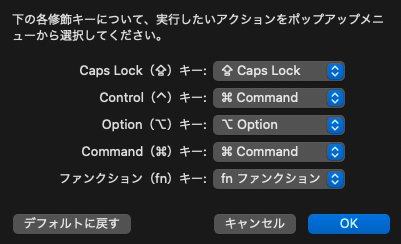
- 「Ctrl」 → 「Command」 ※Ctrlを使うショートカットは便利で、やっぱり一番左下がいい!
- 「Command」は「Command」のまま ※「Alt」+「Tab」の操作感を求めました
キーボード配列に関しては人それぞれ使いやすい配列や、純正のキーボード、もしくは他メーカーのキーボードを利用するなど前提条件がいろいろ違うと思うので、少しでも参考になれば嬉しいです。
Windowsはメーカーによっては余計なアプリや機能がごちゃごちゃ入っていたりして、それが複雑にしている一面もあります。
その点、Macはシンプルで細かい点まで高機能だと感じました。コンパクトな筐体にテクノロジーがギッシリ詰まっており、コスパの良さと安心感があります。
買い替えに悩んでいる方の参考になれば嬉しいです。
こちらのサーバーで作成しております

ConoHa WING キャンペーン実施中!